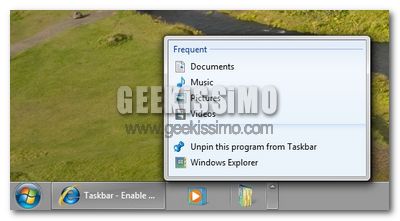
Come ampiamente prevedibile, di tester – più o meno ufficiali – di Windows 7 beta Build 6801 ne è ormai pieno il mondo, Italia inclusa. Eccoci quindi pronti a suggerire un utile trucchetto a tutti coloro che, in questi giorni, sono impegnati ad “assaggiare” la pre-beta del nuovo sistemone Microsoft.
Come avrete ampiamente intuito dal titolo del post, oggi vedremo insieme come abilitare la nuova taskbar di Windows 7, quella su cui abbiamo già speso fiumi di inchiostro digitale, e che è caratterizzata da nuove interessanti funzionalità relative all’anteprima ed all’accessibilità alle finestre aperte.
Ecco come procedere passo passo:
- Scaricare questo file, se si ha un sistema a 32 bit, o questo file, se si ha un sistema a 64 bit;
- Estrarre sul desktop il file unlockProtectedFeatures.exe contenuto nell’archivio scaricato;
- Fare click destro sul file unlockProtectedFeatures.exe, selezionare la voce Proprietà dal menu, cliccare sul pulsante Unblock, e poi su OK;
- Copiare ed incollare il file unlockProtectedFeatures.exe in C:\Windows;
- Scaricare questo file;
- Estrarre sul desktop il file Lock-Unlock_Protected_Features.bat contenuto nell’archivio scaricato;
- Avviare il file Lock-Unlock_Protected_Features.bat;
- Mettere il segno di spunta sulla voce Unlock Protected Features, per poi cliccare sul pulsante Launch.
A questo punto, dovreste avere la nuova taskbar perfettamente funzionante. Qualora il file bat non avesse compiuto il suo dovere, potete invece accedere al prompt dei comandi con privilegi da amministratore, per poi dare i seguenti comandi:
- takeown /f %windir%\explorer.exe
- cacls %windir%\explorer.exe /E /G %UserName%:F
- taskkill /im explorer.exe /f
- cd %windir%
- start unlockProtectedFeatures.exe
Infine, chiunque desiderasse tornare alla taskbar classica, non deve far altro che avviare nuovamente il file bat presente sul desktop, mettere il segno di spunta su Lock Protected Features, e cliccare su Launch.
Più facile di così, si muore!
Via | Seven Forums

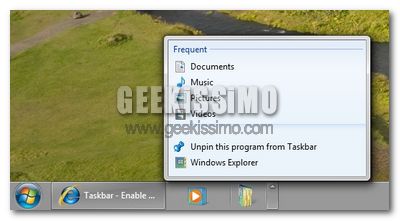
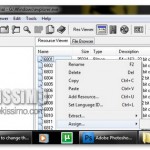

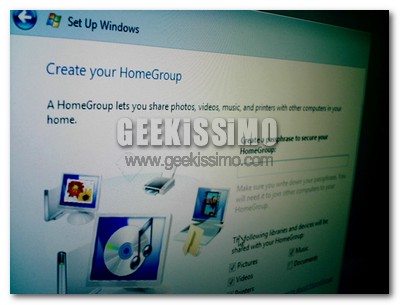


I commenti sono chiusi.